Giúp kế toán chuyển đổi được dữ liệu từ phần mềm MISA Mimosa.NET 2019 lên MISA Mimosa.NET 2022 nhanh chóng, tiết kiệm thời gian.
Xem/tải phim hướng dẫn
Xem/tải phim hướng dẫn tại đây.
Hướng dẫn chuyển đổi dữ liệu
1. Vào Tệp/Chuyển đổi dữ liệu lên MISA Mimosa.NET 2022.
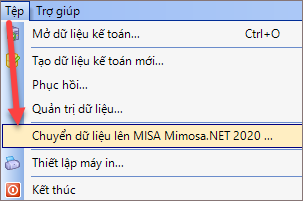
2. Khi phần mềm hiển thị cửa sổ Đăng nhập, anh/chị tích vào mũi tên để chọn Máy chủ.
- Nếu phần mềm hiện thị giao diện Chọn cách tạo dữ liệu kế toán, anh/chị bỏ qua thao tác này.
3. Nhấn Đồng ý.
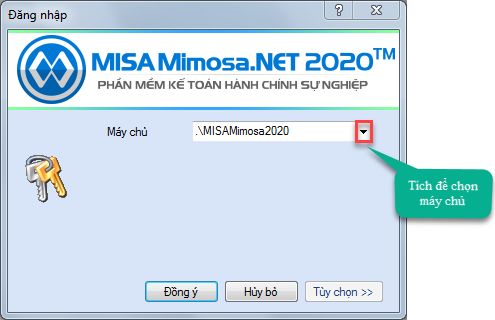
Bước 1: Chọn cách tạo Dữ liệu kế toán
1. Phần mềm mặc định tích chọn Chuyển đổi dữ liệu từ MISA Mimosa.NET 2019.
2. Chọn Máy chủ chứa dữ liệu kế toán Mimosa 2019.
3. Chọn Dữ liệu kế toán cần chuyển đổi.
4. Nhấn Tiếp tục.
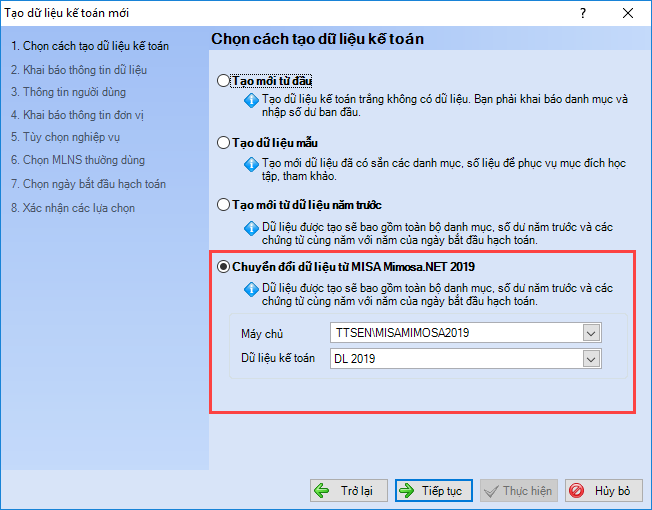
Bước 2: Khai báo thông tin dữ liệu
1. Đặt tên cho dữ liệu kế toán mới tại thông tin Tên dữ liệu kế toán.
- Nên đặt tên dữ liệu có nghĩa để dễ nhớ trong quá trình đăng nhập sử dụng hoặc phục hồi dữ liệu.
- Tên dữ liệu kế toán nên viết liền không dấu, đồng thời không được phép chứa các ký tự đặc biệt như / \ * ? :…, độ dài không quá 256 ký tự.
2. Chọn nơi lưu dữ liệu kế toán mới bằng cách nhán nút dấu ba chấm bên phải thông tin Nơi lưu dữ liệu. Đường dẫn đến thư mục nơi lưu dữ liệu không được là tiếng Việt có dấu.
3. Nhấn Tiếp tục.
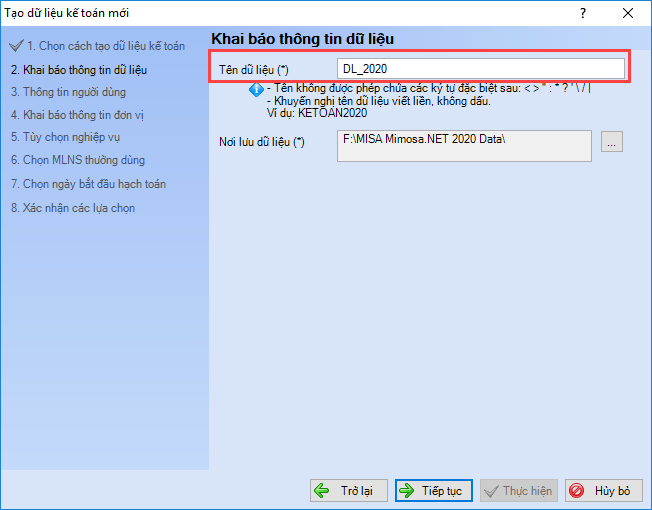
Bước 3: Chọn ngày bắt đầu hạch toán
1. Nhập ngày bắt đầu hạch toán, ví dụ: 01/01/2022.
2. Nhấn Tiếp tục.
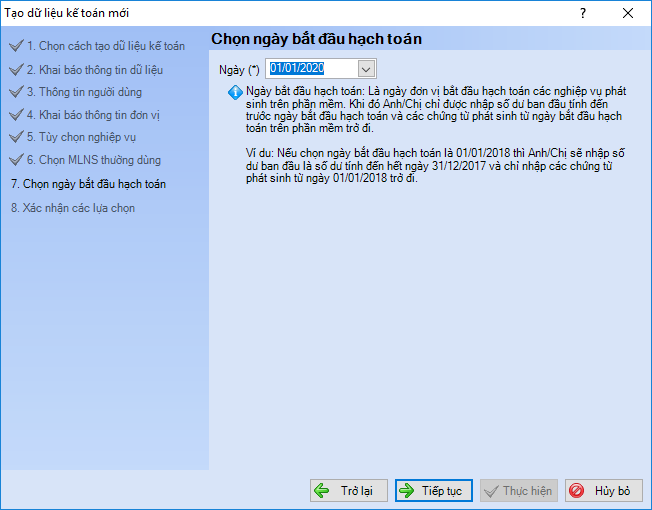
Bước 4: Xác nhận các lựa chọn
1. Kiểm tra lại thông tin về dữ liệu của đơn vị.
2. Nhấn Tiếp tục.
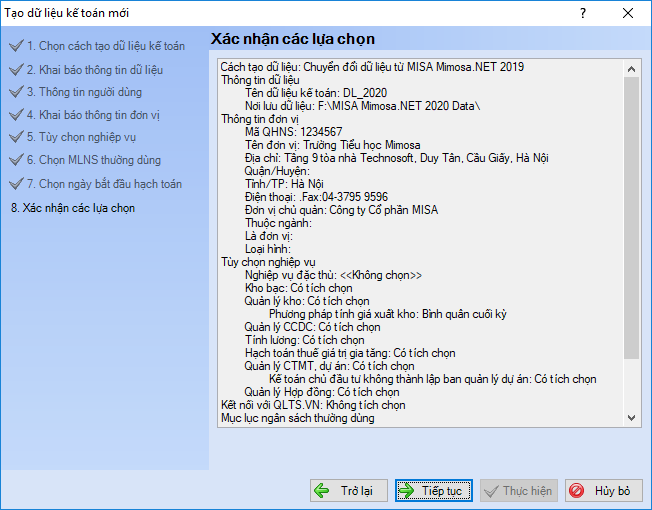
3. Nhấn Thực hiện để phần mềm tạo dữ liệu kế toán mới theo các thông tin đã thiết lập.
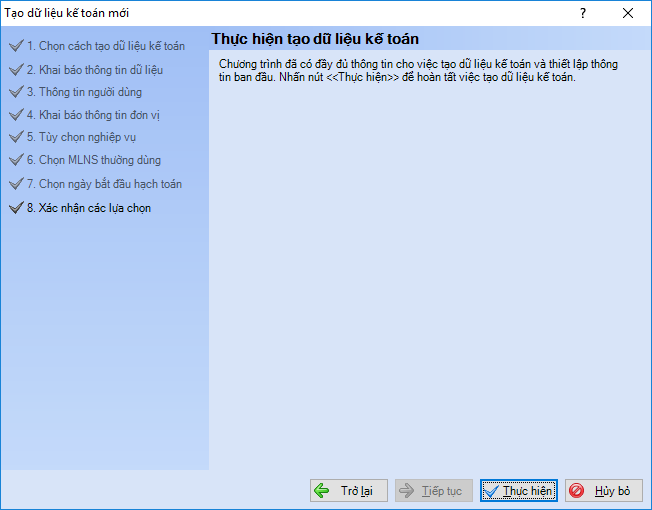
4. Sau khi chuyển đổi xong, anh/chị đăng nhập và sử dụng với dữ liệu kế toán vừa chuyển đổi.






